大家好 , 前几天 , 有个朋友跟我说他的macbook笔记本电脑 , 在使用的过程中风扇总是嗡嗡嗡转个不停 , 在开会或者演示PPT的时候 , 这种噪音非常影响当时会议环境 , 并且笔记本在使用中明显感觉速度下降变得很慢 , 那我们遇到这样的问题该如何处理?
一般出现这种情况 , 排除硬件问题后 , 一般都是软件在后台使用频率比较高 , 并且占用大量cpu和内存资源的情况 , 那么我来教大家快速解决这个问题 。
1 找到左上角菜单栏 , 点击前往 , 在下拉菜单中选择实用工具
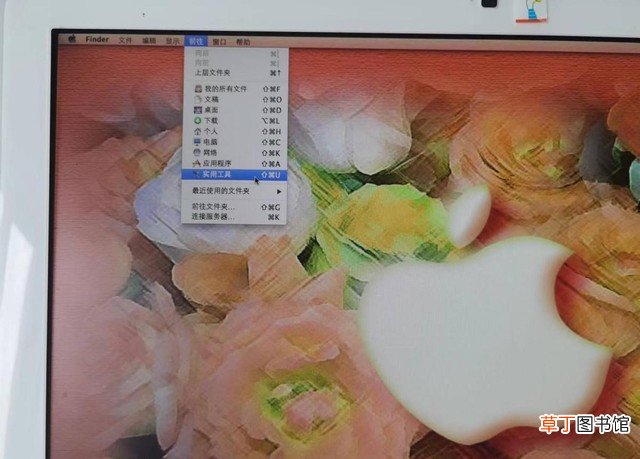
文章插图
2 在弹出的对话框中找到活动监视器 , 并点击
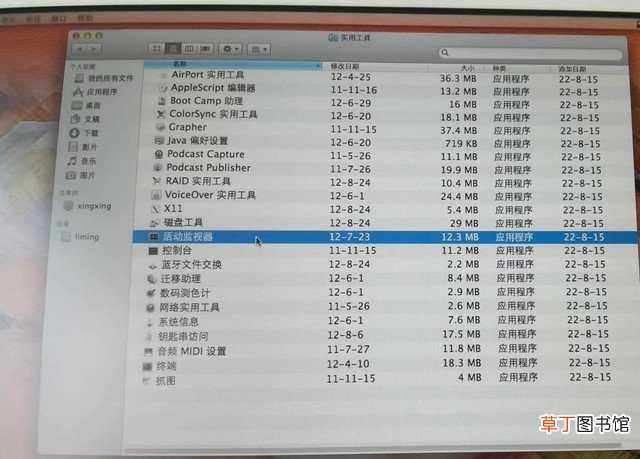
文章插图
3 在活动监视器对话框中 , 看到的是对现有电脑应用程序对cpu、内存、硬盘等硬件设备的使用情况 , 我找到上面的cpu , 并点击进行cpu占用比排序 , 通俗的说就是看谁在使用你的cpu资源
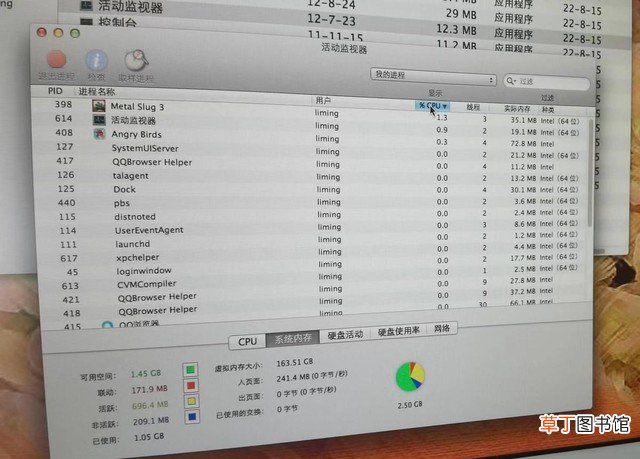
文章插图
4 找到它并双击打开 , 确定一下如果不是你当前正在使用的软件 , 单击推出结束这个应用程序 。如果有几个占比较大的程序 , 可以如上操作继续关闭
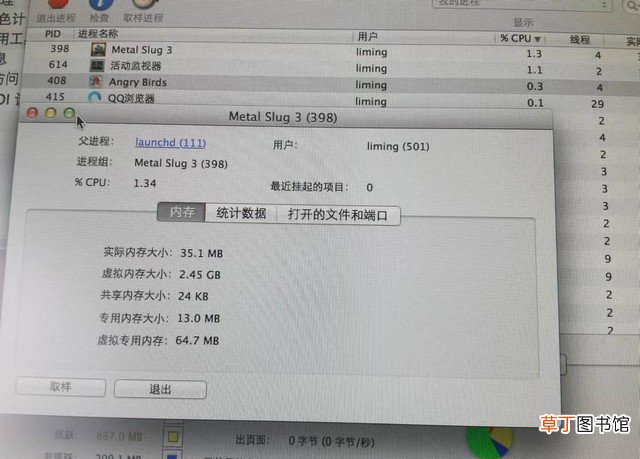
文章插图
5 下面我们在按照上面的方法查找内存中占用比较高的程序 , 确认不是你正在应用的软件后 , 同一样进行推出 , 关闭应用程序 。
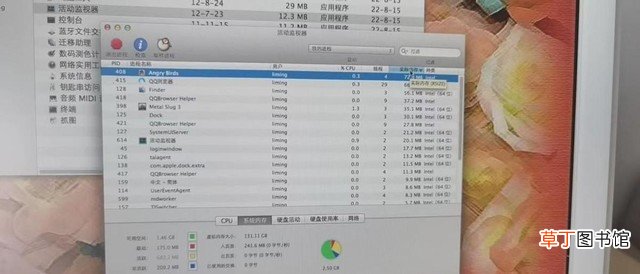
文章插图
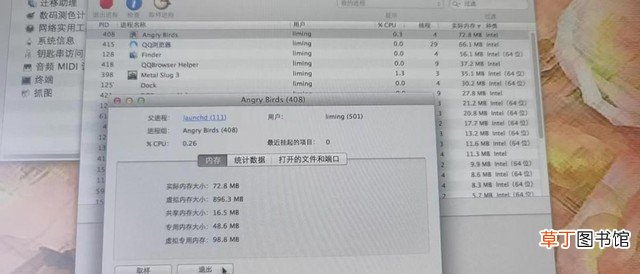
文章插图
【Mac散热声音解决办法 苹果电脑散热声音大】正常情况在一分钟内 , 系统风扇就会恢复正常转速 , 系统速度也会恢复正常了 , 谢谢大家观看 , 请点赞、收藏加关注,谢谢!
推荐阅读
- 笔记本电脑散热器有用吗 笔记本电脑需要散热器吗
- 苹果收不到消息的解决方法 苹果来信息没声音提示怎么回事
- WIN和苹果MAC对比图文 mac系统和win区别在哪
- 电脑麦克风没有声音的原因 电脑的麦克风没声音怎么解决
- 关闭语音和视烦提醒声音方法 电脑微信视频关掉对方说话声音
- 笔记本散热的6种方式 电脑怎么散热效果最好
- 为什么有线耳机只有一边有声音
- 音响没有声音原因及解决办法 音箱没有声音怎么解决
- 扬声器没声音怎么设置 扬声器设置方法
- 手机接电话没声音什么原因
